上次破解的是电信IPTV机顶盒,详见:https://blog.youkuaiyun.com/ysjab/article/details/84450084,这次我们再拿移动的盒子开刀,由于移动盒子版本极多,该破解紧限于河北移动新魔百和M101,牌照为移动宽带电视(TV版),如下图(信息在盒子背面写着),本帖不支持其它版本盒子的破解。
特殊说明:由于固件原因,使用本方法破解后机顶盒无法复原成破解前的样子,破解前请考虑好。

相对于上次电信盒子破解本次更加简单易操作,需要的工具为电脑、质量好的U盘一个(格式为FAT32)。
步骤分为三步
一、下载系统升级文件到U盘
二、U盘插到盒子上进行升级。
三、自动升级后设置网络连接。
操作步骤一:
1、下载系统升级文件到U盘,下载链接:https://pan.baidu.com/s/1AK6FnhKY32LFFV4Zs62-JQ 提取码:iqys ,文件名称:update.zip,文件大小:361.2M。
2、下载文件后不要解压,直接复制到U盘根目录下(根目录就是一打开U盘的那个界面),U盘插入到机顶盒侧面的USB插座中;打开机顶盒后按下遥控器上的“设置”键,弹出密码输入框(见图2),此处密码为10086,确定后依次选择“其它设置”-“系统升级”-“U盘升级”-“D盘”(见图3),弹出是否升级,选择确认后系统开始升级。
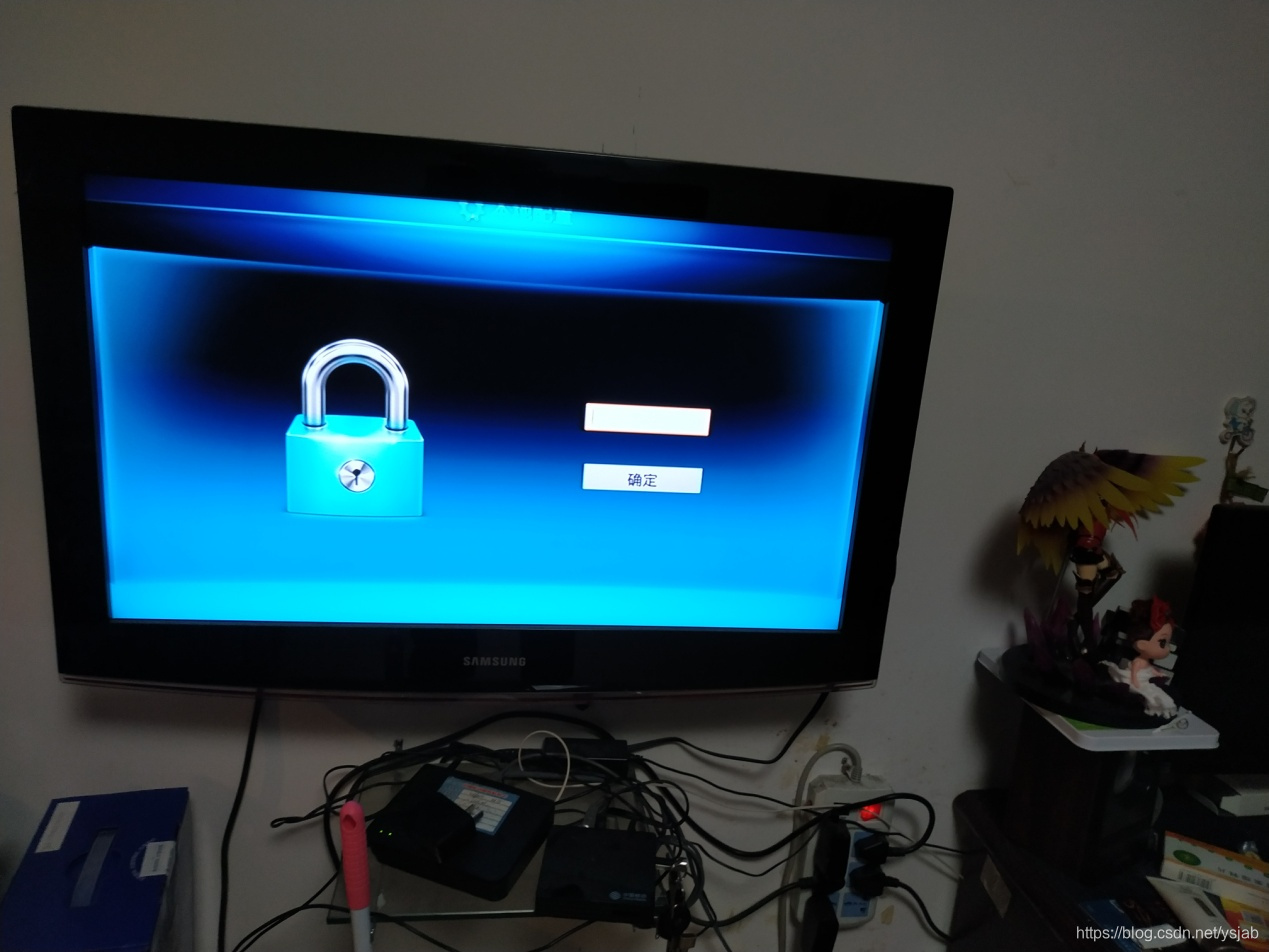

步骤三:
系统升级后第一次开机较慢,要耐心等待。系统启动后出现当贝桌面界面(如图4),按遥控器“下”后变为图5界面,此处可以看到已经有预装的APP(提醒:由于固件原因,预置APP删除后重新开机会再次恢复),在此界面的左侧有设置按钮,选中后弹出图6设置界面,选中无线的标志后弹出图7界面(此时需要拔出IPTV的连接网线,也就是盒子后面的网线),此时已经列出你附近的WIFI,选中你的WIFI输入密码后便可使用APP看电影或直播了!!!至此破解已经结束!如果大加需要进入设置,该固件密码为“6321”。
IPTV与网络APP的切换。
如果在看APP状态想看IPTV了(IPTV比网络直播清晰度高点,实时性强一些),可以插入IPTV网线,在系统应用中选择IPTV,熟悉的界面又出来了。。如果在看IPTV想看网络节目了,拔出机顶盒后网线,重启机顶盒即可。

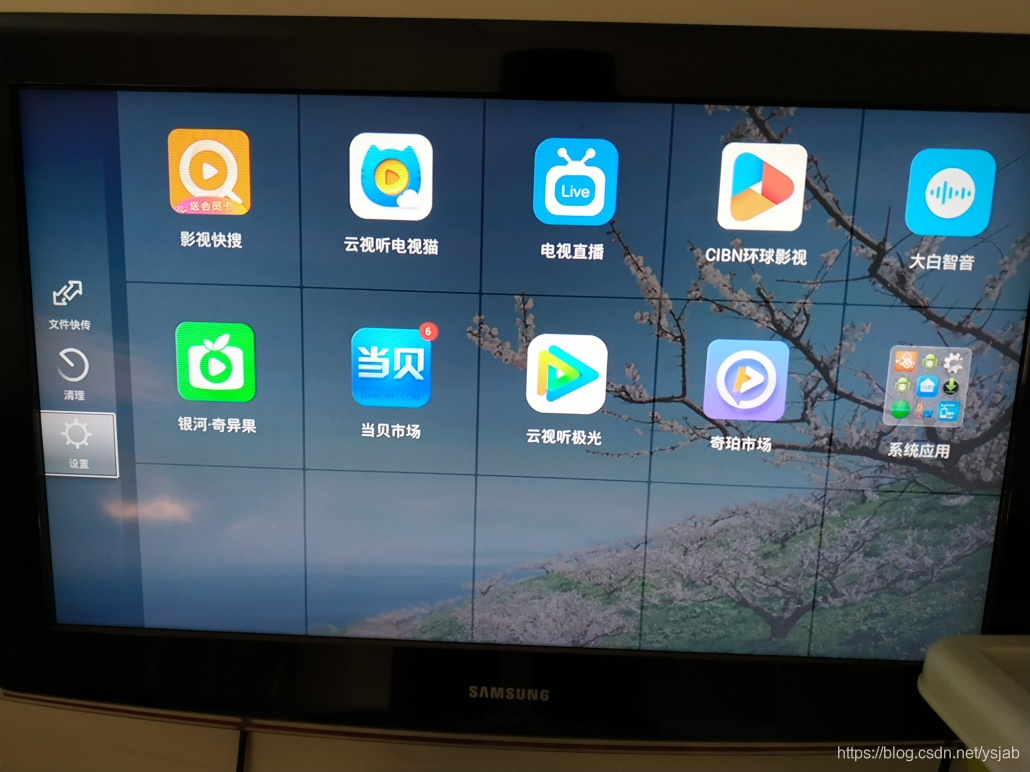

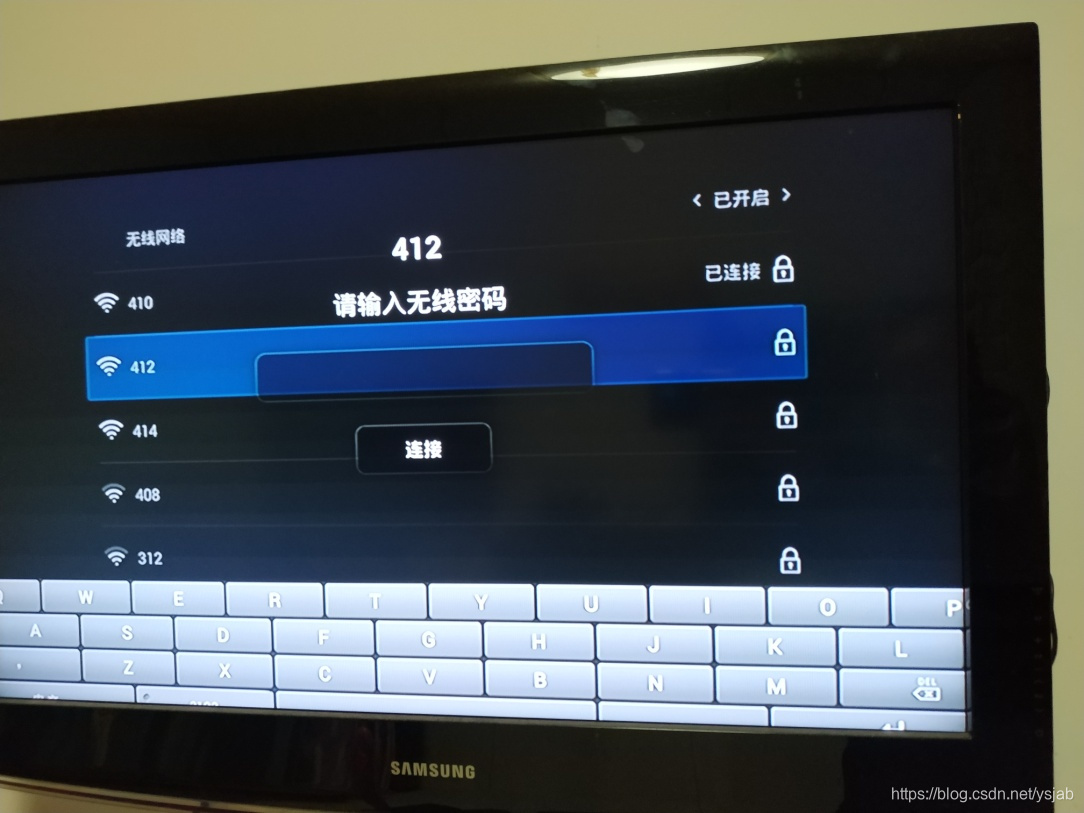







 本文介绍了一种针对河北移动新魔百和M101机顶盒的破解方法,通过使用特定升级文件及步骤,实现机顶盒功能扩展,包括安装额外应用程序和无线网络连接设置。
本文介绍了一种针对河北移动新魔百和M101机顶盒的破解方法,通过使用特定升级文件及步骤,实现机顶盒功能扩展,包括安装额外应用程序和无线网络连接设置。
















 8716
8716

 被折叠的 条评论
为什么被折叠?
被折叠的 条评论
为什么被折叠?








